MicrosoftOffice無料トライアル
Microsoft Officeは、1回限りの購入としてのみ提供されるスタンドアロンの生産性スイートですが、Microsoft 365は、Office 2019で利用できるのと同じアプリを提供するクラウドベースのサブスクリプションサービスですが、追加のツールと利点があります。 Microsoft Officeを試してみたいが、コミットする準備ができているかどうかわからない場合は、Microsoft 365の無料試用版をダウンロードして、MicrosoftOfficeを1か月間無料で使用してください。
Microsoft365無料トライアルで得られるもの
Microsoft 365の無料トライアルでは、Access、Excel、Outlook、PowerPoint、Publisher、WordなどのOfficeスイートのすべてのコンポーネントが提供されます。
Microsoft 365サブスクリプションには、モバイルデバイス上のMicrosoftOfficeファイルを編集するためのアプリも含まれています。 AndroidとiOSのタブレットと電話がサポートされています。
PC、Mac、タブレット、電話の任意の組み合わせを含む、最大5台のデバイスで同時にOfficeにサインインできます。
永続的な無料の生産性スイートが必要な場合は、ワープロ、スプレッドシート、データベース、およびプレゼンテーションのニーズに対応する無料のMicrosoftOffice代替品を確認してください。
Microsoft365無料試用版のインストール方法
Microsoft 365の無料試用版にサインアップするには、Microsoftアカウントが必要です。新しいアカウントは、Microsoftアカウントページから作成できます。
Microsoft365トライアルに2回サインアップすることはできません。以前にアクセスしたことのあるアカウントから試用版を取得しようとすると、そのオファーが新規顧客のみを対象としていることを通知するメッセージが表示されます。
-
アカウントを作成したら、[Microsoft 365を無料で試す]ページにアクセスして、[1か月間無料で試す]を選択します。 。
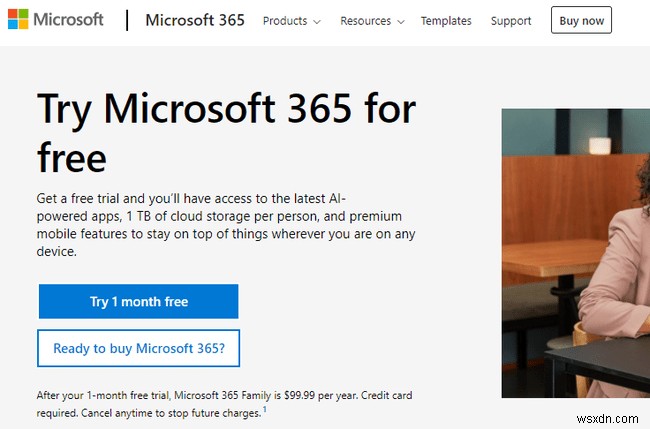
MicrosoftのWebサイトで初めてメールアドレスを使用する場合は、名前などの基本的な質問が表示されることがあります。
-
次へを押します 最初のページにあります。
-
お支払い方法を選択してください。試用期間は無料ですが、試用期間の終了後に請求されるように、Microsoftはこのプロセス中に支払いの詳細を収集します。これを防ぐために、いつでもキャンセルできます(以下で説明します)。
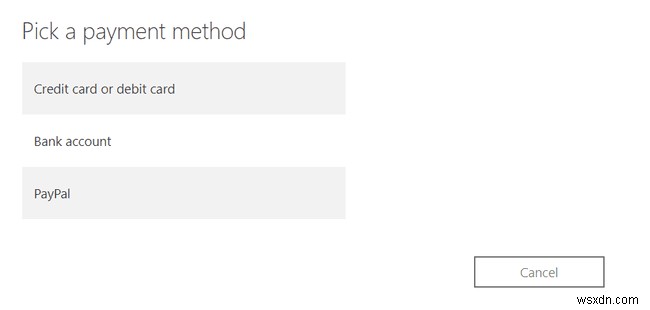
このメールアドレスで無料トライアルに登録するのはこれが初めてである限り、トライアル期間が終了するまで請求は行われません。
-
お支払いの詳細を追加するために必要な手順に従います。これには、クレジットカードまたはデビットカードの情報の入力、PayPalへのサインイン、または銀行情報の詳細のいずれかが含まれます。
-
購読を選択します トライアルを開始します。必要に応じて、プロモーションメールオプションのチェックを外します。
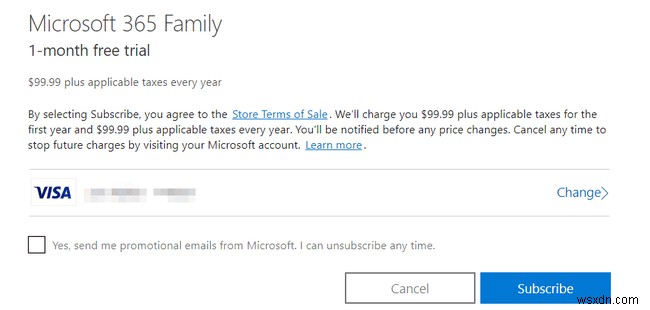
しないを計画している場合 試用期間の終了時にキャンセルしてMSOfficeを維持できるようにすると、請求される価格がこの概要ページに表示されます。
-
インストールを開きます リダイレクト先のページのタブで、[Officeのインストール]を選択します 。
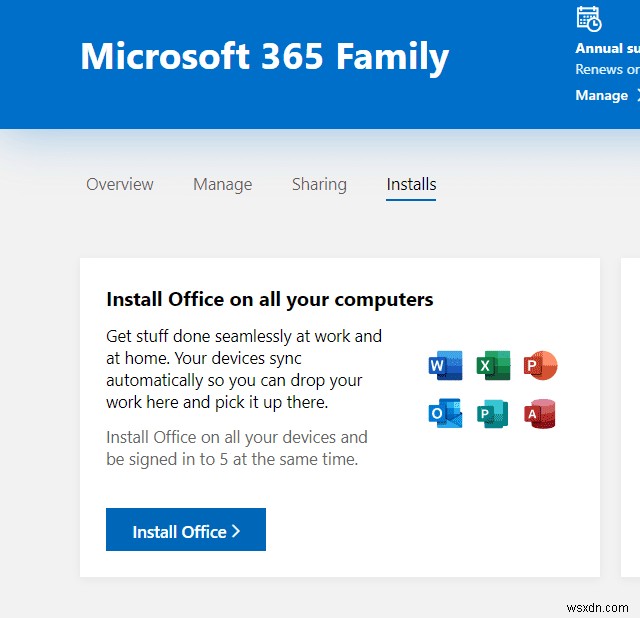
-
他のものを選択する理由がない限り、デフォルトのオプションを受け入れます。たとえば、その他のオプションを選択します 必要に応じて、別の言語またはバージョンを選択してください。次に、インストールを選択します アプリケーションスイートをダウンロードします。
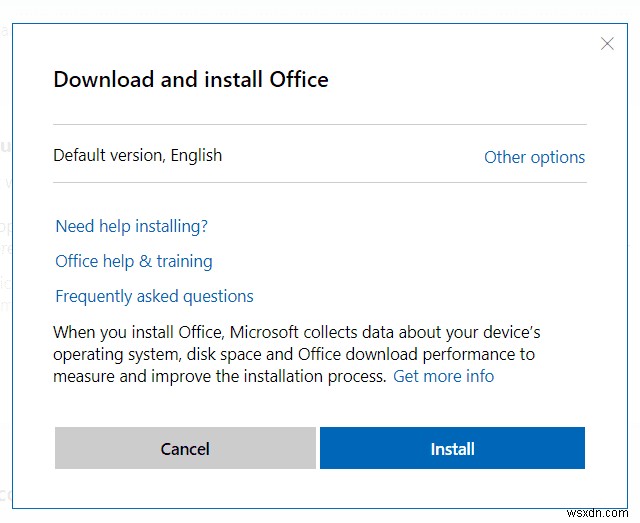
-
ファイルのダウンロードが完了したら、ファイルを開き、画面のセットアップ手順に従って、コンピューターにMicrosoft365を無料でインストールします。
Microsoft365無料トライアルの詳細
Microsoft 365の無料試用版は、1か月間無料で、文字列は添付されていません。期限前にキャンセルしない限り、試用期間が終了した後にサブスクリプションの料金を支払う必要があります。
1か月間、料金は一切かかりません。試用版を入手するために支払いの詳細を提供したため、その情報はMicrosoftアカウントにリンクされています。
自動支払いをオフにするには、1か月が経過する前にサブスクリプションをキャンセルしてください。たとえば、サブスクリプションを作成したその日にキャンセルした場合、試用期間の終了時に料金は発生せず、試用期間の最終日までMicrosoft365を引き続き使用できます。
Microsoft365無料トライアルをキャンセルする方法
製品の使用を継続したくない場合は、無料試用期間が終了する前にMicrosoft365サブスクリプションをキャンセルしてください。試用期間中はいつでもこれを行うことができ、ソフトウェアは有効期限まで機能します。
サブスクリプションが更新される日付は、サービスとサブスクリプションページの上部の年間サブスクリプションの横に表示されます。 、試用を開始した日付は、請求履歴の下の下部に表示されます。
試用をキャンセルする最も簡単な方法は、アカウントの管理部分を開き、サブスクリプションのキャンセルを選択することです。 。次のページで、[定期的な請求をオフにする]を選択して確認します 。
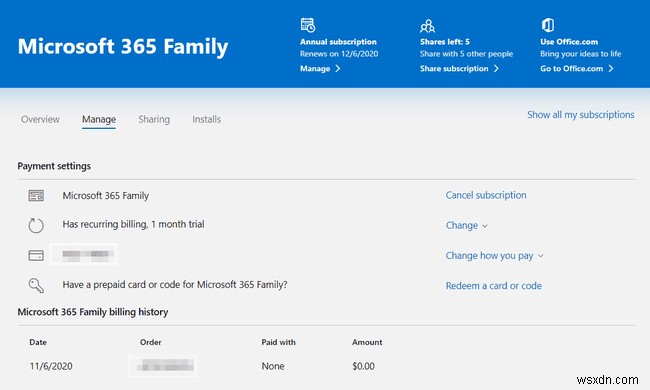
キャンセルすると、年間サブスクリプションに気付くでしょう。 日付が「更新日」から「有効期限」に変更されます。これは、試用後にMicrosoft365が自動請求するのを防ぐことに成功したことを示す最も簡単な方法です。
無料トライアルのためにMicrosoft365をダウンロードする-
Microsoft Office、Adobe Photoshop の無料の代替品
Microsoft の Office スイートは、社会人や学生にとって不可欠なツールです。同様に、デザイナーは Adobe Photoshop を使わない日など考えられません。これら 2 つのソフトウェア スイートは、業界ではゴールド スタンダードと見なされることがよくあります。 ただし、これらの堅牢なプログラムには、高額な値札が付いています。概観すると、アドビの画像操作ツールの年間費用は 19,000 ルピーです。最近 Microsoft 365 としてブランド変更された Microsoft Office には、年間 4,900 ルピーのサブスクリプションが付属しています。これは決し
-
Microsoft PowerPoint を無料で入手する方法
ほとんどの人は、コンピューターでデジタル プレゼンテーションを作成することを考えるとき、すぐに PowerPoint を思い浮かべます。 Microsoft のソフトウェアは時の試練に耐え、最初に導入されてから 30 年以上にわたって多くの人々の頼りになる存在であり続けています。 その間に PowerPoint は多くの変化を遂げましたが、その主な目的は変わらず、人々が素晴らしいスライドショー プレゼンテーションを作成できるようにすることです。 何年もの間、Excel にアクセスする唯一の方法は、Office を完全に支払うことでした。しかし、Office 365 (現在の Micros
